シーン配置したパーツの設定を行う
配置されたパーツは、シーン/配置パーツ一覧の、対応する各タブに追加されます。ここから各パーツを選択すると、編集エリアにある対応するパーツをドラッグ操作で編集することができます(移動、拡大、縮小、変形などが行えます)。また、選択したパーツの詳細情報が、ウィンドウ内右のエリアに表示され、細かい設定を行えます。
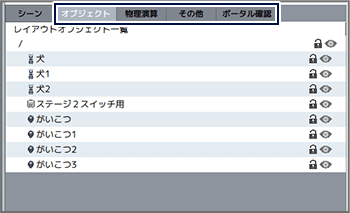
オブジェクトの設定
タブ「オブジェクト」を選ぶと、配置したオブジェクトを一覧で確認し、選んだものを編集したり詳細設定を行ったりできます。詳細設定では、オブジェクトが出現時に行っているアクションや、沿わせるコースを指定したり、配置する位置を数字で指定したりできます。
また、「配置後も変更可能な実行アクション」には、ツール「オブジェクト」で編集可能に設定したアクションが表示され、この画面から直接アクションの設定を変更できます。
物理演算用パーツの設定
タブ「物理演算」を選ぶと、配置した物理演算用パーツを一覧で確認し、選んだものを編集したり詳細設定を行ったりできます。
円や四角形の詳細設定
物理演算用のパラメータを細かく設定したり、「非衝突グループ(チェックの入ったグループのオブジェクト同士は衝突しなくなります)」を設定できます。
また、色をつけたり、特定の画像をテクスチャに用いることもできます。
接着、ロープ、バネの詳細設定
物理演算用のパラメータを細かく設定したり、色をつけたり、テクスチャの設定ができます。
また、ロープは「非衝突グループ」の設定も可能です。
回転軸の詳細設定
物理演算用のパラメータを細かく設定したり、色をつけたり、テクスチャの設定ができます。また、自動回転する機能を追加したり、特定のスイッチにより回転を切り替えるような設定も可能です。
スイッチによる切り替え条件を設定するときは、「動作をスイッチで切替え」にチェックを入れたあと、「動作切替用スイッチ」の設定項目をダブルクリックし、「どのオブジェクトが」「どのようなスイッチを切り替えたか」を指定しましょう。
爆発の詳細設定
爆発の方向や影響範囲、強さなどを細かく設定できます。
また、特定のスイッチにより爆発を発生させるような設定も可能です。
引力・斥力の詳細設定
引力と斥力のどちらを発生させるかを設定したり、力の強さや影響範囲などを細かく設定できます。
また、特定のスイッチにより引力と斥力を切り替えるような設定も可能です。
その他のパーツの設定
タブ「その他」を選ぶと、配置したカメラやコースなどを一覧で確認し、選んだものを編集したり詳細設定を行ったりできます。
カメラの詳細設定
最初からシーンにあるカメラ(初期カメラ)は、初期位置が画面左上に設定され、操作キャラクターに追従して移動します。「動作設定」では、追従する対象を特定のオブジェクトにしたり、コースに沿って移動するようにできます。マルチプレイのゲームでは、全プレイヤーを収めるような設定にすることも可能です。
また、カメラを複数配置する場合は、「カメラを有効にするスイッチを設定」で、特定のスイッチが入るとカメラが切り替わるように設定できます。
コースの詳細設定
「カラー」の欄をダブルクリックすると、コースの表示色を変更できます(実際のゲーム中には影響を与えません)。また、「ループの設定」ではコースをループさせたり、折り返すような指定が可能です。
「配置されているポイント」ではコース中のポイント(黄色い点)を選択して削除したり、ポイントを追加することができます。さらに、一覧からポイントを選択して「スイッチ、変数を変更」を行うと、コースをたどったものが特定のポイントに到達したとき、スイッチや変数を切り替える設定ができます。同様に「次のポイントまでの移動量」では、直前のポイントからそのポイントに到達するときの移動速度を変更できます(数字が大きいほど、速く移動します)。
坂の詳細設定
「オブジェクトが坂に触れたときに発生する、さまざまな簡易効果を設定できます。効果を発生させるオブジェクトの種類は、プレイヤーグループ(操作キャラクターや味方)とエネミーグループ(敵)のいずれかから指定できます。物理演算や、通り抜けに関する設定もできます。